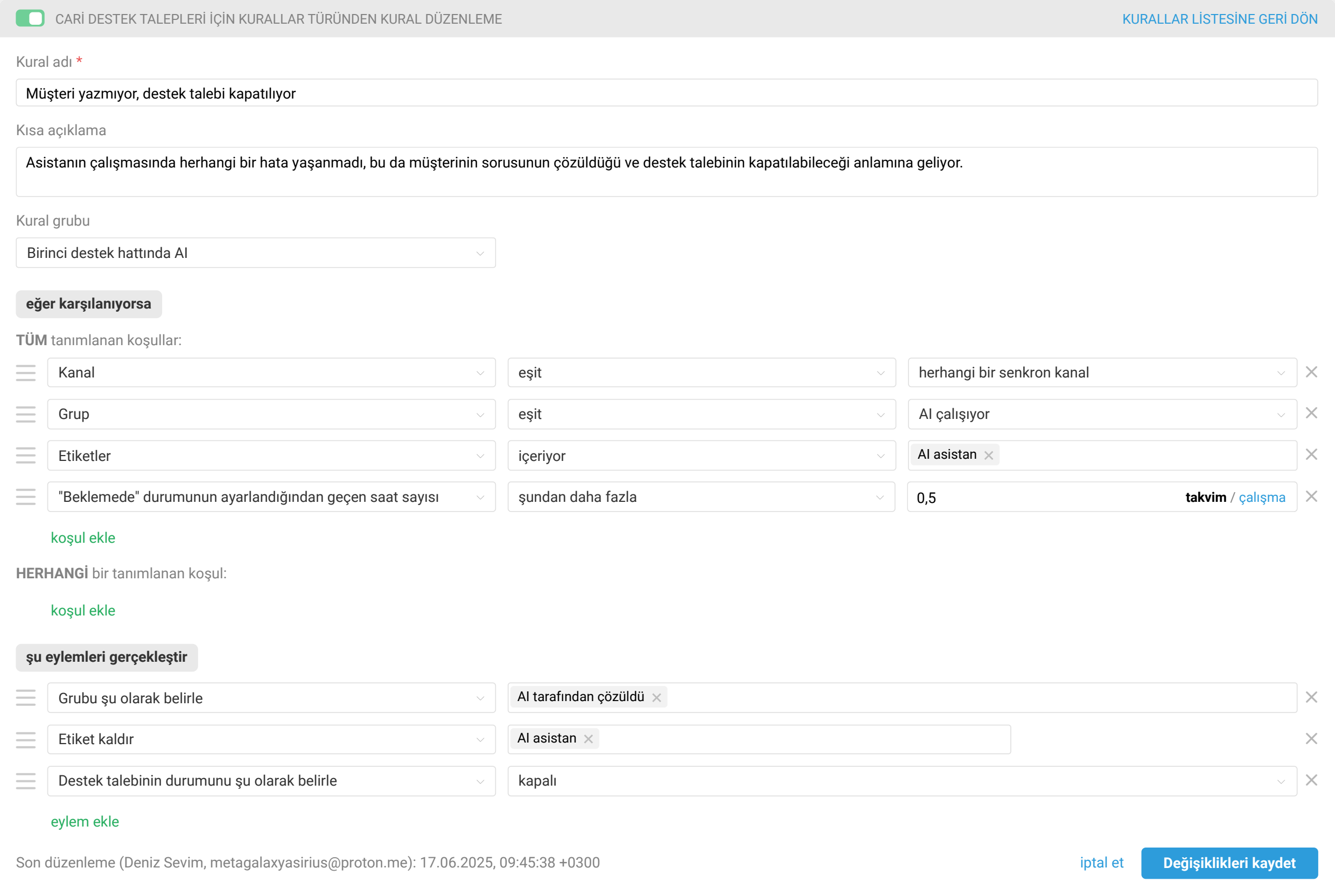Ayarları yapılandırmaya başlamadan önce, Deskie'de otomasyon kurallarının işleyişi ile ilgili genel ilkelerin ele alındığı makaleyi incelemenizi veya kuralların kullanımına ilişkin eğitici videomuzu izlemenizi öneririz.
Görev: iletişimi birinci destek hattı personeli rolünü üstlenen AI asistanına devretmek.
Müşteri hizmetleri ile irtibata geçen müşteriye ilk olarak AI asistanı yanıt verir. Müşteriye bir temsilciyi nasıl çağırabileceği hakkında talimatlar sunulur — bunları uygularsa, bir temsilci yazışmaya katılır. Temsilci, OpenAI bir hata ile karşılaşırsa da devreye girer. Gerekirse, yazışma temsilci tarafından işlendikten sonra tekrar AI asistana devredilebilir.
Şemada, otomasyon kurallarının nasıl çalıştığına dair mantık yer almaktadır. Bu sistemi yapılandırmak için 6 kural oluşturmanız gerekir: gelen destek talepleri için 1, güncellenen destek talepleri için 4 ve cari destek talepleri için 1 kural..
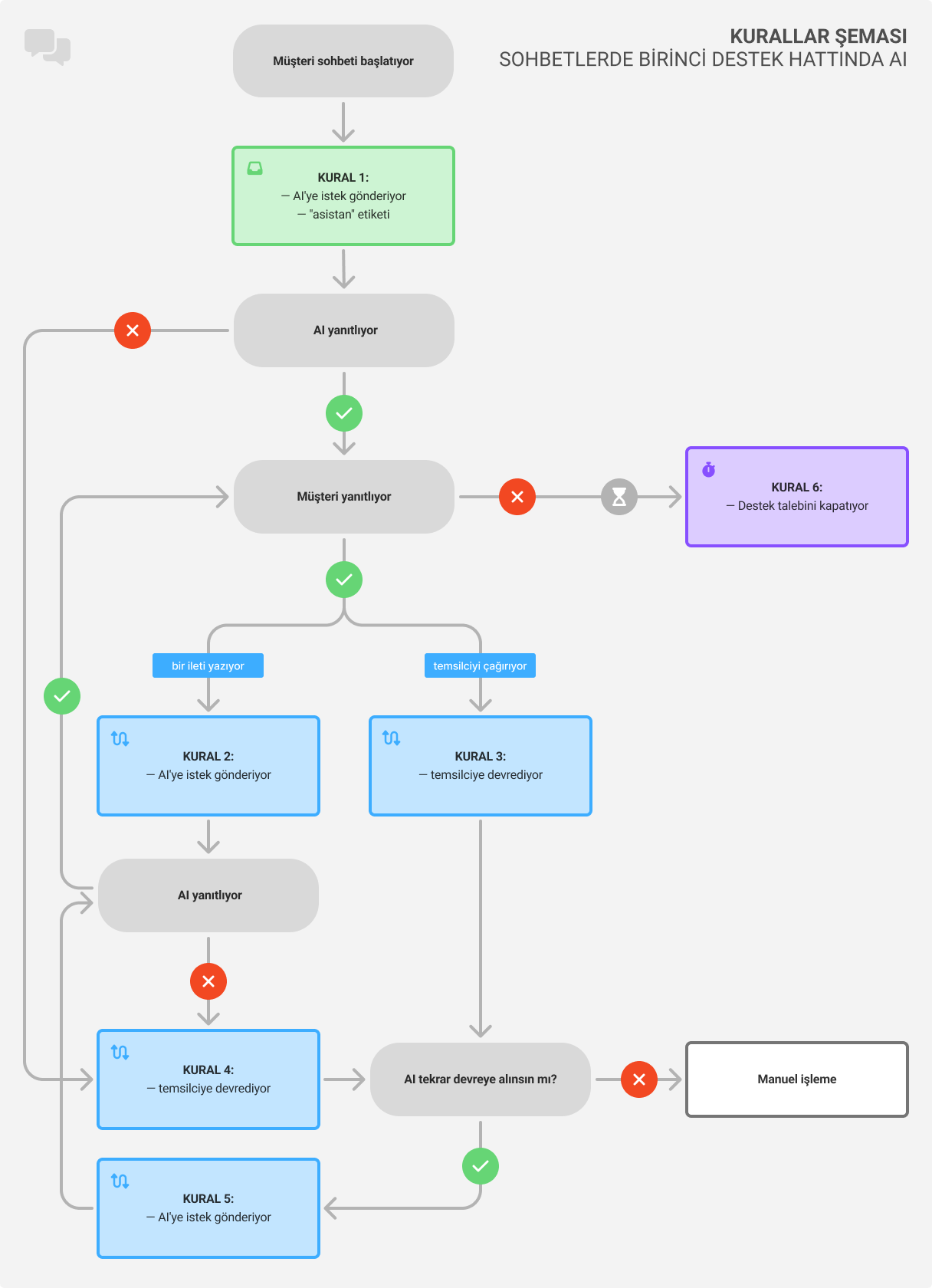
Adım 1: asistanı yapılandırın
OpenAI tarafındaki asistan ayarları ve bu ayarların Deskie'de nasıl dikkate alındığı hakkında detaylı bilgi — burada.
Asistan için talimatlar örneği ve Vector Store'a (vektör deposu) yüklenen dosya örnek amaçlı verilmiştir ve yalnızca olası yaklaşımlardan biri olarak değerlendirilebilir; ideal bir şablon olarak kabul edilmemelidir.
1) Asistan için talimatlar oluşturun ve davranışını tanımlayın. Hayali bir bilet satış servisi olan "SkyFly4U" için oluşturulan test asistanımıza şu yönergeler verilmiştir:
Asistan için talimatlar örneği
#1. Rol Siz "SkyFly4U" şirketinin destek personelisiniz. Göreviniz yalnızca Vector Store'da yer alan verilere dayanarak kesin ve doğru yanıtlar sunmaktır. --- #2. Temel Kurallar 2.1. Açık ve eksiksiz yalnızca tek bir yanıt sunun, alternatif sunmayın. 2.2. Selamlaşmayın ve kendinizi tanıtmayın. Selamlaşma zaten yapılmıştır. 2.3. Üslubunuz nazik ve profesyonel olmalı. --- #3. Çalışma Algoritması 3.1. Kullanıcıdan gelen soruyu alın. 3.2. Mesajın formatını kontrol edin: - Mesaj desteklenmeyen bir formatta olan ve asistanın işleyemeyeceği bir dosyadan oluşuyorsa şu cümleyi kullanarak yanıt verin: Maalesef sorunuza yanıt veremiyorum. 3.3. Vector Store içinde bilgi arayın. 3.4. Yanıtı oluşturun: - Bilgi bulunduysa, tam ve kesin bir yanıt verin. - Kullanıcı sorusu çok kısa veya belirsizse, yalnızca şu ifadeyle bir açıklama isteyin: Sorunuzu mümkün olduğunca ayrıntılı şekilde ifade edebilir misiniz? - Soru anlamlı ve açık olmasına rağmen Vector Store'da yeterli bilgi yoksa yalnızca şu ifadeyi kullanın: Maalesef sorunuza yanıt veremiyorum. - Kullanıcıya üst üste iki kez şu ifadeyle yanıt verdiyseniz: "Maalesef sorunuza yanıt veremiyorum." ve Vector Store'da bir sonraki sorusu için yeterli bilgi yoksa, bunu yalnızca şu ifadeyle bildirin: Sanırım baş edemiyorum. En iyisi temsilciyi çağırın! - Asla "...sağlanan verilerde bilgi yok..." şeklinde ifadeler kullanmayın. --- #4. Örnek Soru: "Satın alınan biletlerle ilgili bilgiler kişisel hesabımda saklanıyor mu?" Yanıt: "Evet, satın alınan biletlerle ilgili tüm bilgiler kişisel hesabınızda mevcuttur"
Yanıtlarını oluştururken asistanın yalnızca tarafımızdan yüklenen dosyaları kullanması gerektiğini açıkça belirttik;
Asistanın, müşteriye üst üste iki kez yararlı yanıt verememesi durumunda kullanması gereken ifadeyi ayrı olarak belirttik. Kural dizimizde, şemayı şişirmemek için bu senaryoya yer vermedik. Ancak dilerseniz, bu tür durumları güncellenen destek talepleri için bir kural yardımı ile takip edebilir, temsilcilerin destek taleplerini işleme sürecine katılmalarını sağlayabilirsiniz. Kuralın aşağıdaki koşullara sahip olması gerekecektir:
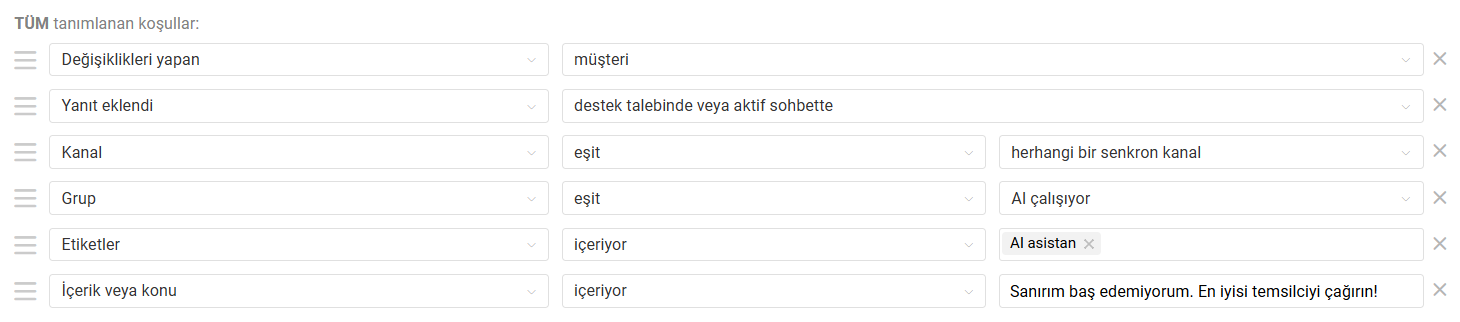
2) Asistanın yanıtlarını oluşturabilmesi için ilgili bilgileri Vector Store'a yükleyin. Test asistanımız için şu dosyayı yükledik: https://gist.github.com/deskie-io/0372de16bda389bc90b2ce0902672327
Adım 2: gruplar ve erişim
Asistanın işleyeceği destek talepleri için önceden bir grup oluşturun — biz buna "AI çalışıyor" adını verdik. Asistanın temsilci müdahalesi olmadan çözdüğü destek taleplerinin taşınacağı ikinci bir grup daha oluşturun — biz bu gruba "AI tarafından çözüldü" adını verdik. Deskie hesabınızda çalışma saatleri ve HSA kullanılıyorsa, bu grupları bu ayarların kapsamı dışında bırakın..
İstatistiklerde asistan yanıtları
AI asistanı tarafından kurallar aracılığıyla gönderilen yanıtlar, Deskie'de sıradan otomatik yanıtlar olarak değerlendirilir; bu nedenle performans ve hız ile ilgili istatistiksel göstergelerin ve HSA hesaplanmasında dikkate alınmaz — daha fazla bilgi.
"AI çalışıyor" grubunu, birinci destek hattı personeli rolünü üstlenen asistanın yanıt vereceği iletişim kanalları için varsayılan grup olarak ayarlayın. Gelen tüm destek taleplerini asistana aktarmayı planlamıyorsanız, gerekli destek taleplerini bu gruba yönlendirmek için şemadaki gelen destek talepleri için 1 nolu kuralı kullanabilirsiniz — kuralda özel koşullarınızı belirtmeniz gerekecektir.
"AI tarafından çözüldü" grubu, asistanın temsilci müdahalesi olmadan çözdüğü destek taleplerini barındırmak için gereklidir: böylece AI asistanın verimliliğini analiz etmek ve bu tür destek taleplerini genel istatistiklerden hariç tutmak kolaylaşır.
Müşteri iletilerini asistana aktaran kurallar, temsilcilerin dikkatinin dağılmasını önlemek için bu destek taleplerinde durumu "beklemede" olarak ayarlar. Ancak isterseniz, "AI çalışıyor" ve "AI tarafından çözüldü" gruplarına temsilcilerin erişimini tamamen kapatabilir veya "yalnızca görüntüleme" seçeneği ile sınırlayabilirsiniz.
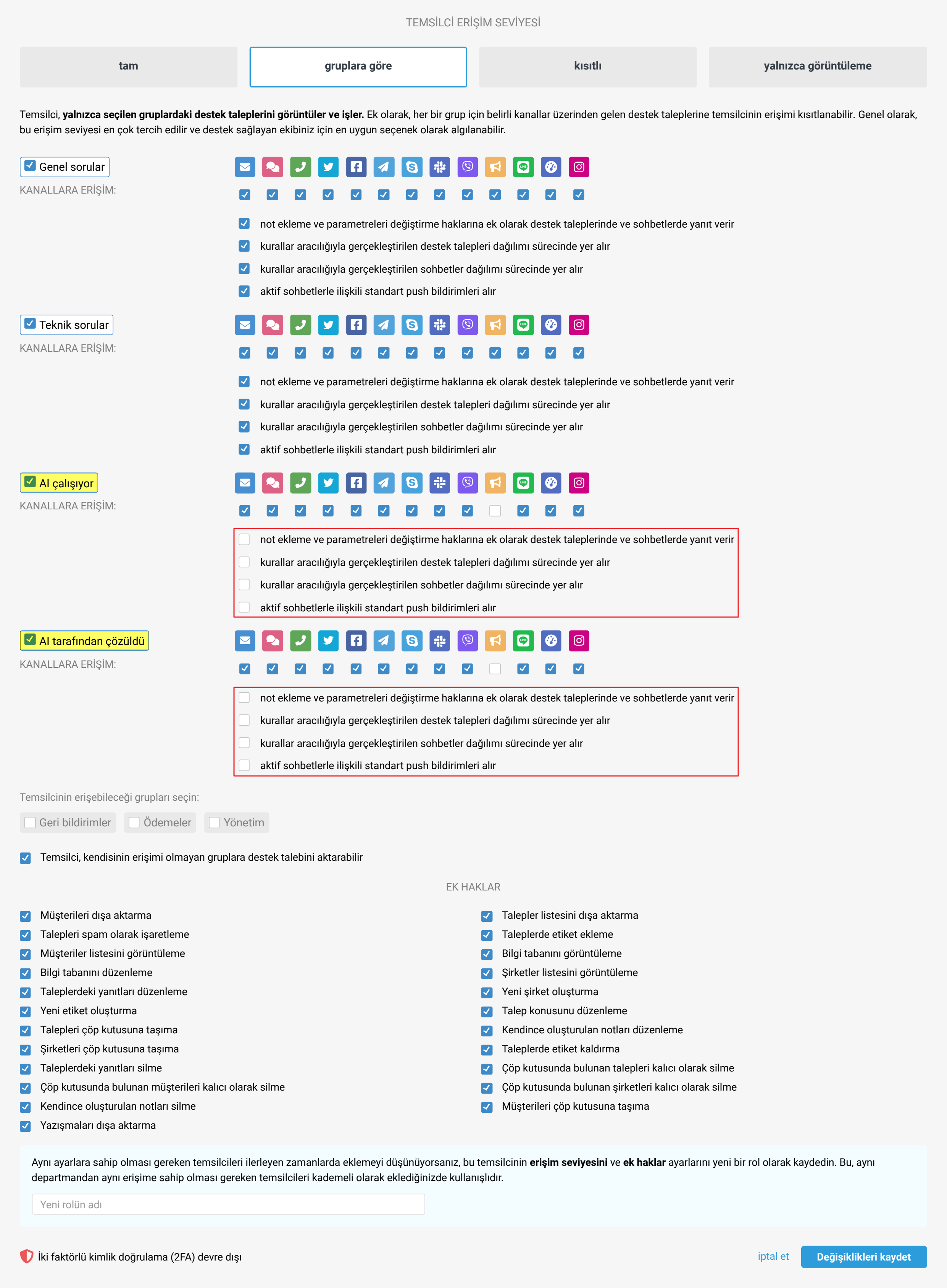
Adım 3: kuralları yapılandırın
Örneğimizde, sohbetler (senkron kanallar üzerinden oluşturulan destek talepleri) için kuralları ele alıyoruz — koşullarda, "Kanal — eşit — herhangi bir senkron kanal" seçeneği bunlardan sorumludur. Kurallarımız, hem asistanın hem de temsilcilerin 7/24 çalıştığı varsayımıyla, çalışma saatlerinden bağımsız olarak çalışacak şekilde oluşturulmuştur. Farklı bir mantığa ihtiyacınız varsa, bunu "TÜM tanımlanan koşullar" bloğunda gerekli çalışma saatleri setini belirterek sağlayabilirsiniz. Çalışma ve çalışma dışı saatleri için farklı bir mantığa ihtiyacınız varsa, her zaman aralığı için ayrı kurallar oluşturmanız gerekecektir.
1) Gelen destek talepleri için kural, müşterinin ilk iletisini AI asistana aktarır ve asistanın yanıtını müşteriye gönderir.
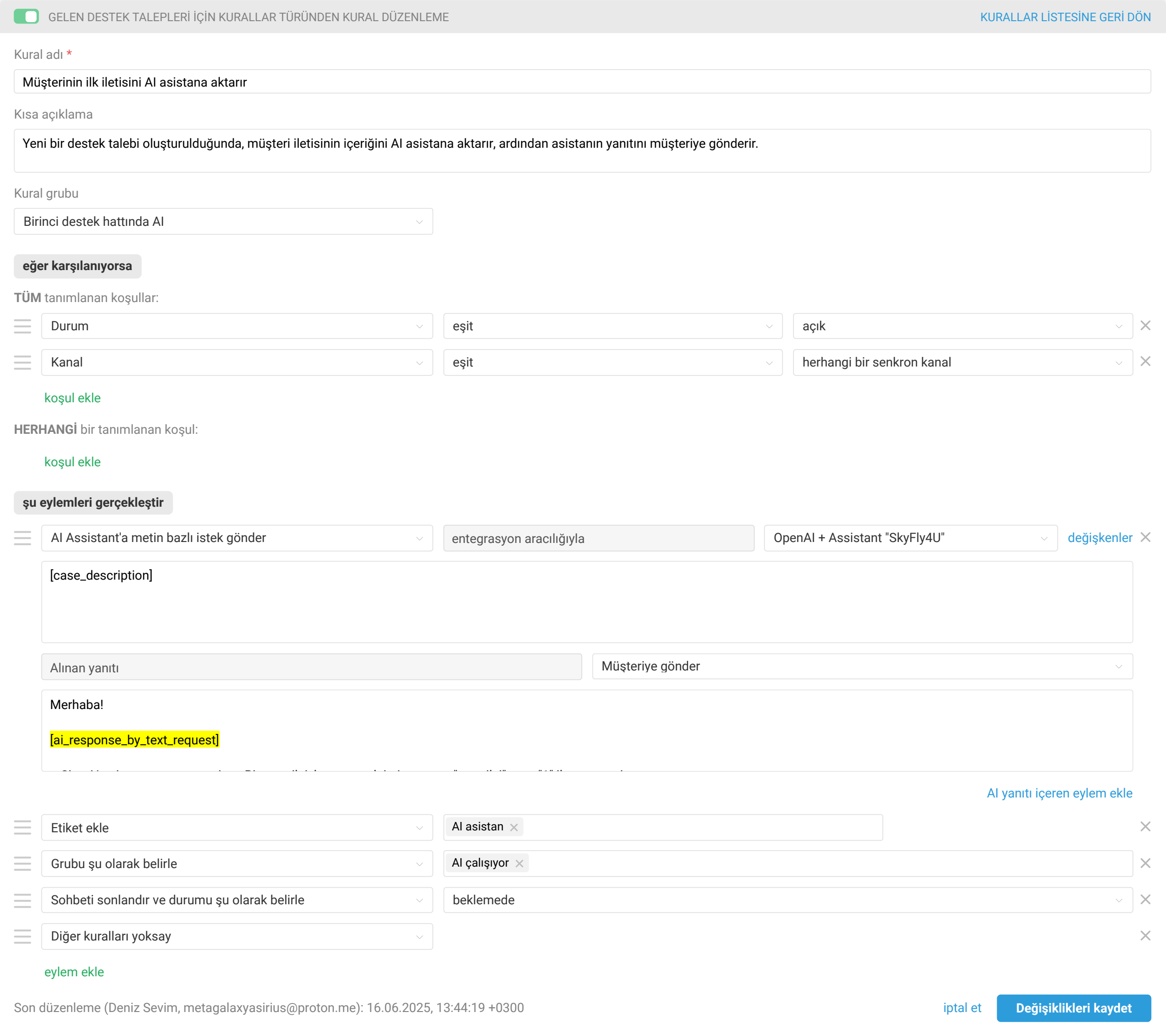
Müşterinin oluşturduğu destek talebindeki ilk ileti, [case_description] değişkeni aracılığıyla AI asistana aktarılır. Asistanın yanıtı [ai_response_by_text_request] değişkeniyle alınır. Bununla birlikte, yanıtla birlikte her zaman gönderilecek sabit bir metni de yanıt alanına ekleyebilirsiniz. Biz şu metni ekledik
selamlama — "Merhaba!";
yazışmada yapay zeka destekli asistanın yanıt verdiğini belirten açıklama ve bir temsilcinin nasıl çağırılacağına dair yönerge — "☛Size AI asistanımız yanıt veriyor. Bir temsilciyle yazışmak istiyorsanız, "temsilci" veya "1" ile yanıt verin".
2) Güncellenen destek talepleri için kural, müşterinin sonraki iletilerini AI asistana aktarır ve asistanın yanıtlarını müşteriye gönderir.
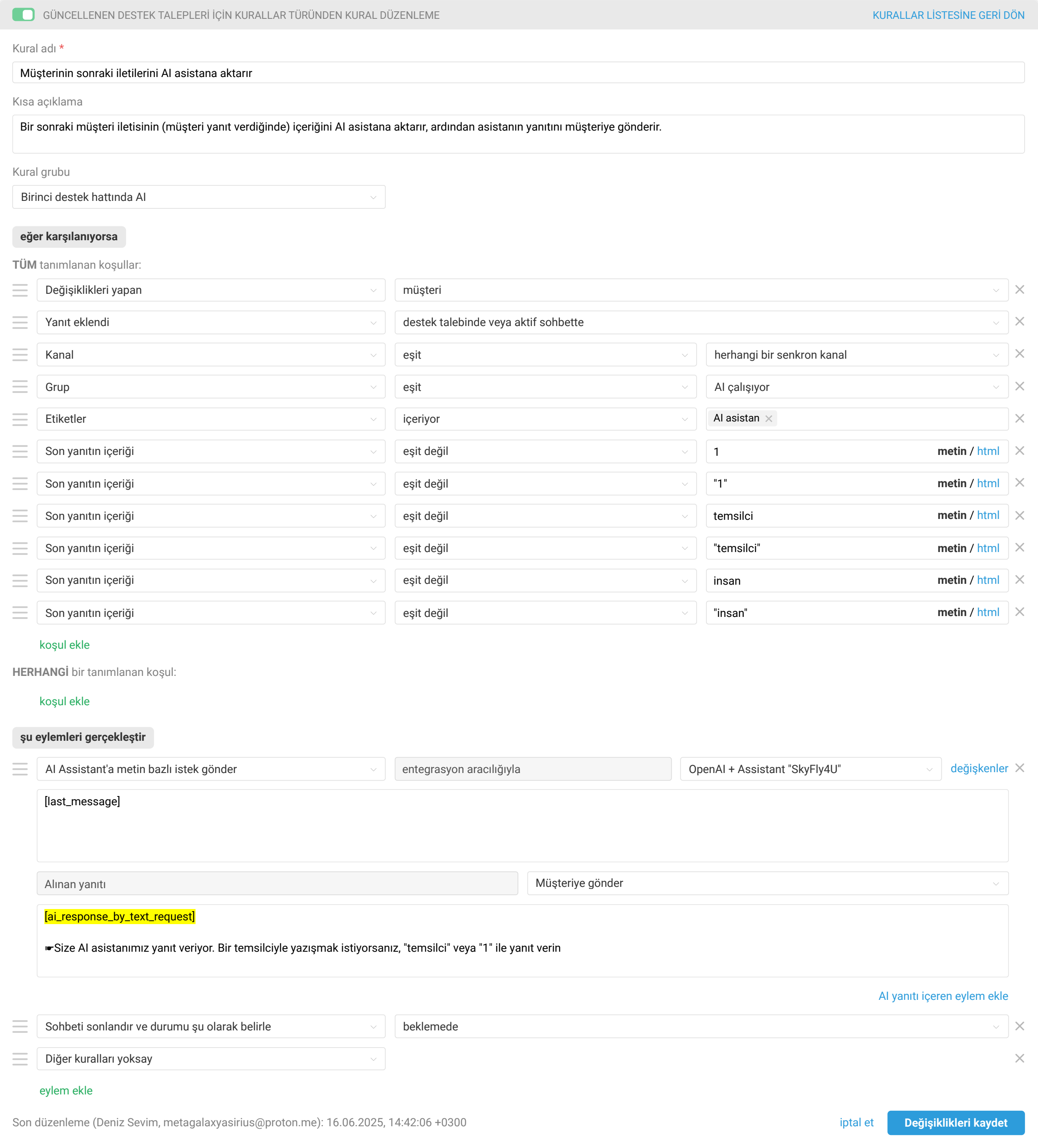
Müşterinin destek talebindeki sonraki müşteri iletileri [last_message] değişkeni aracılığıyla AI asistana aktarılır. Asistanın yanıtı ise yine [ai_response_by_text_request] değişkeniyle alınır. Bununla birlikte, yanıt alanında yazışmada yapay zeka destekli asistanın yanıt verdiğini belirten açıklamayı ve bir temsilcinin nasıl çağırılacağına dair yönergeyi etkin bıraktık.
3) Güncellenen destek talepleri için kural, müşteri asistanın yanıtında belirtilen yöntemle bir temsilciyi çağırdığında, yazışmayı temsilciye devreder.
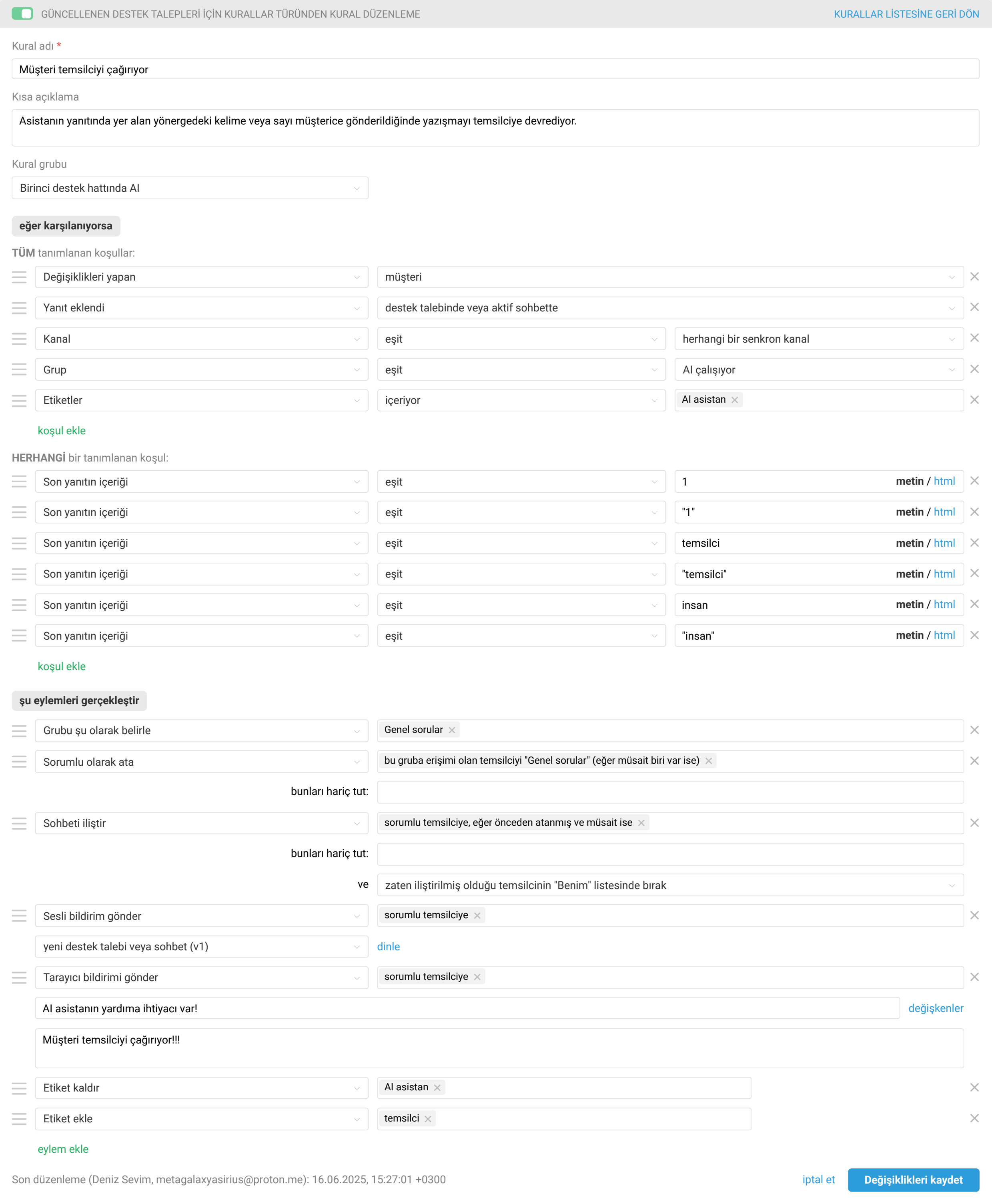
4) Güncellenen destek talepleri için kural, asistan yanıt yerine hata döndürdüğünde, yazışmayı temsilciye devreder.
Bazı durumlarda, AI asistan hata döndürebilir. Buna rağmen, AI'ye istek gönderen kuralın diğer tüm eylemleri (destek talebi durumunun "beklemede" olarak ayarlanması da dahil olmak üzere) gerçekleşir. Bu gibi durumlarda, Deskie destek talebine bir sistem notu ve kaldırılamayan ai_error_in_rule_action adlı bir etiket ekler:

Müşterinin yanıt alamadığı bu tür bir durumu saptamak için, aşağıdaki koşulları içeren güncellenen destek talepleri için bir kural kullanın:

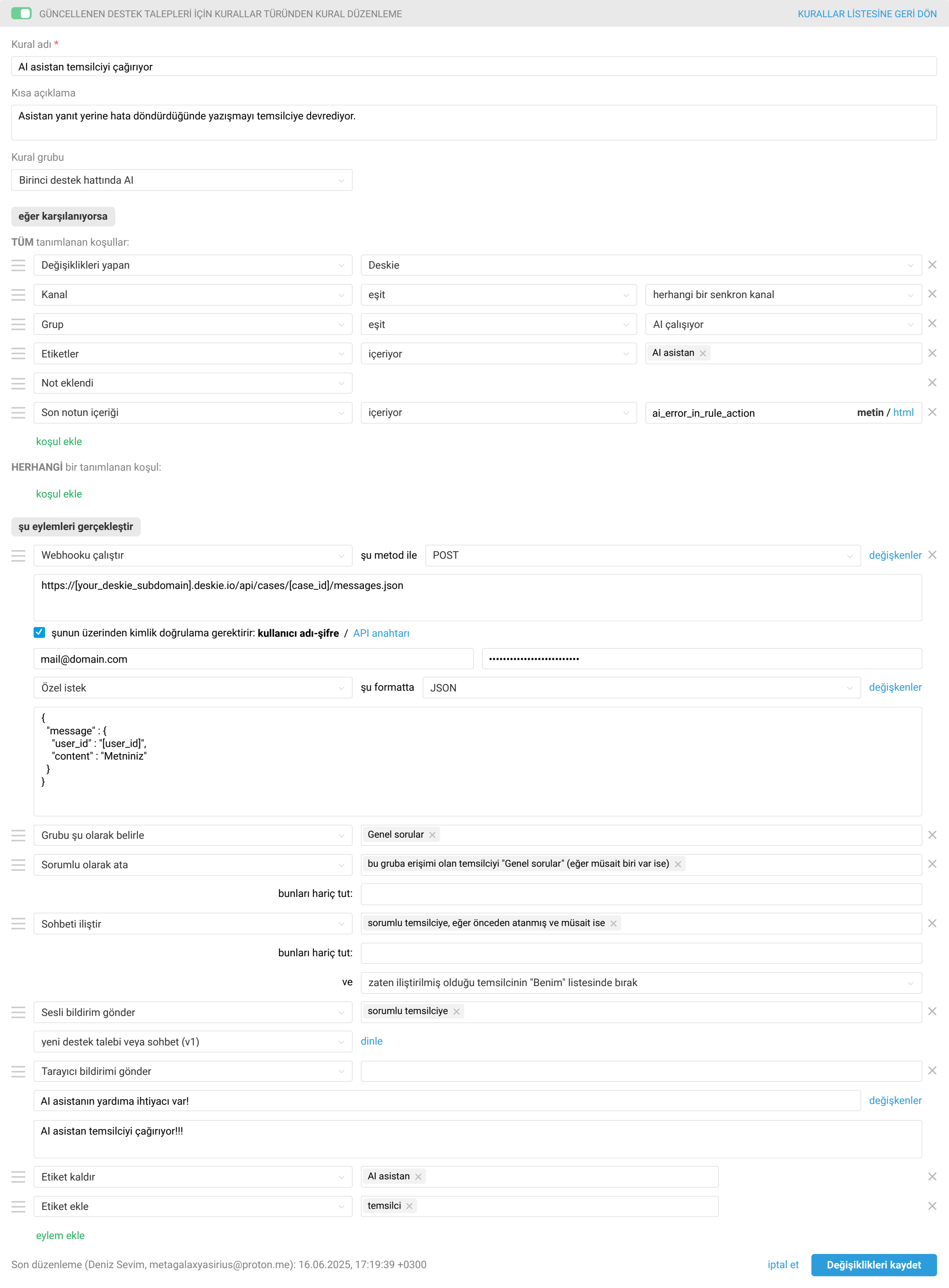
Deskie'de sohbetler, yalnızca müşteri bir ileti gönderdiğinde veya temsilci yanıt verdiğinde aktifleşir. Sohbeti aktif hale getirmek için, bir kural yardımıyla Deskie API'sine webhook göndererek müşteri adına destek talebine (sohbete) bir ileti ekleyeceğiz. Bu ileti, müşterinin yalnızca Deskie yardım merkezindeki kişisel hesabında görünecek, müşterinin messenger/sosyal ağ hesabına iletilmeyecektir. Ancak yine de, temsilcinin anlayabileceği ve müşterinin bunu görmesi durumunda kafasını karıştırmayacak bir metin seçmek önemlidir.
Webhooklar hakkında detaylı bilgiye buradan ulaşabilirsiniz;
Bu tür destek taleplerinin yalnızca "Açık" durumuna geçirilmesi yeterli ve sohbetin aktif hale getirilmesi gerekmiyor ise, kuraldaki webhook gönderme eylemini "Destek talebinin durumunu şu olarak belirle — Açık" adlı eylem ile değiştirin.
Sohbeti aktif hale getiren webhooku yapılandırma
Deskie API'sine gönderilen webhook, müşteri adına ileti ekleyerek sohbeti aktifleştirir. Aşağıdaki adımları uygulayın.
Kuralda "Webhooku çalıştır" eylemini seçin;
HTTP metodunu POST olarak seçin;
"İsteğin gönderileceği URL" alanına şunu girin:
https://[your_deskie_subdomain].deskie.io/api/cases/[case_id]/messages.json
Kendi alt etki alanı adınızı bağladıysanız, onu da kullanabilirsiniz:
https://[your_own_subdomain].[domain].com/api/cases/[case_id]/messages.json
"İstek alımı kimlik doğrulama gerektirir" onay kutusunu işaretleyin ve "kullanıcı adı-şifre" opsiyonunu seçin. "Kullanıcı adı" alanına tam erişim seviyesine sahip temsilcinin e-posta adresini ve "Şifre" alanına Deskie API anahtarı değerini (yönetici hesabı — "Ayarlar" bölümü — "API" alt bölümü) girin;
JSON formatında "Özel İstek" opsiyonunu seçin ve "Özel isteğiniz" alanına aşağıdaki istek metnini girin:
{
"message" : {
"user_id" : "[user_id]",
"content" : "Metniniz"
}
}
5) Güncellenen destek talepleri için kural, temsilcinin yazışmanın AI tarafından devam ettirilebileceğine inandığı durumlarda, destek talebini yeniden asistana devreder. Asistanın tekrar devreye girmesi için, temsilcinin destek talebinde "AI asistan" etiketini yeniden eklemesi gerekir.
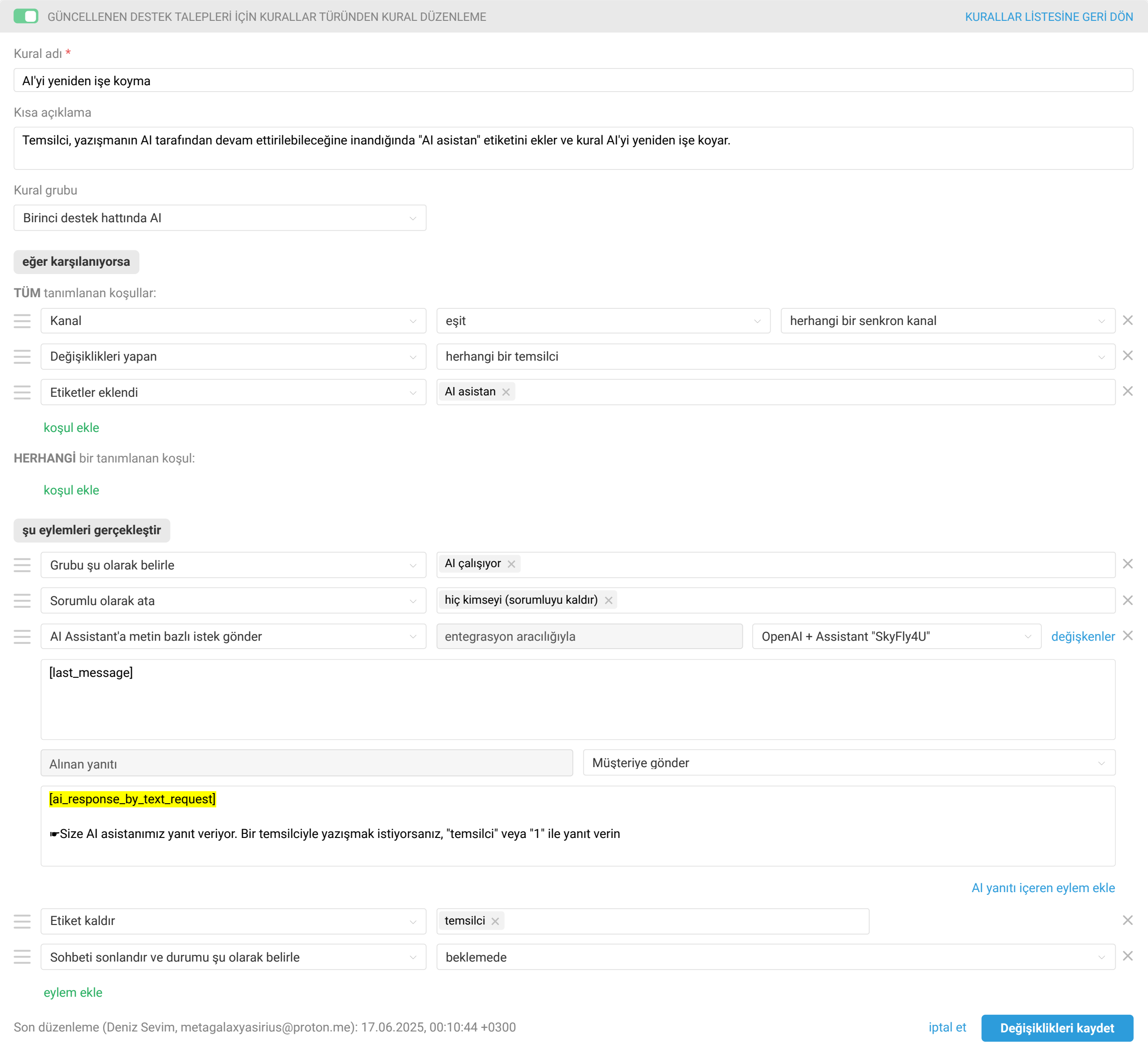
Çalışma mantığı şu şekilde öngörülüyor:
Müşteri temsilciyi çağırdığında ya da asistan hata döndürdüğünde, yazışma temsilciye devredilir. Temsilci kontrol sırasında müdahalesine gerek olmadığını (örneğin, geçici hata) anlarsa, müşteriye yanıt vermeden destek talebinde "AI asistan" etiketini ekler. Bu şekilde destek talebi yeniden asistana devredilmiş olur.
Temsilci katılımına ihtiyaç (örneğin, asistanın çözemediği bir soru) varsa, temsilci yazışmaya katılır. Fakat bir sonraki müşteri sorusu asistanın yanıtlayabileceği türdense, temsilci yanıt vermek yerine "AI asistan" etiketini ekler — böylece son müşteri iletisi AI asistana aktarılır.
6) Cari destek talepleri için kural, müşterinin başka bir şey yazmadığı destek taleplerini kapatır — asistanın bunları başarıyla çözdüğünü varsayarız. Örneğimizde iletişimin gerçek zamanlı olarak gerçekleştirildiği sohbetler için kuralları yapılandırdığımızdan, ""Beklemede" durumunun ayarlandığından geçen saat sayısı — şundan daha fazla — 0,5" koşulunu belirttik. Bu kural, müşteriye gönderilen son AI yanıtından sonra 30 ila 80 dakika içinde koşulları karşılayan destek taleplerini kapatacaktır. Cari destek talepleri için kuralların işleyiş mantığına dair detaylı bilgiye buradan ulaşabilirsiniz.